Google Merchant Center (GMC) là công cụ giúp doanh nghiệp đưa thông tin sản phẩm đến gần hơn với khách hàng thông qua các chiến dịch quảng cáo Google Shopping. Có thể thấy, Google Merchant Center có ý nghĩa lớn trong việc giúp nhà quảng cáo tăng cường hiệu suất. Vậy Google Merchant Center là gì? Bạn đã thực sự hiểu rõ về thuật ngữ này chưa? Trong bài viết này SEONGON sẽ giúp bạn giải đáp chi tiết về GMC và cách tạo tài khoản, thêm sản phẩm trên GMC chuyên nghiệp nhất.
1. GMC là gì?
Google Merchant Center là một loại công cụ miễn phí được phát hành bởi Google cho phép nhà bán hàng tạo và quản lý sản phẩm của mình. Với Merchant Center, nhà bán hàng có thể đưa sản phẩm đến với hàng triệu người mua sắm trên Google đồng thời giúp khách hàng dễ dàng tìm kiếm và tiếp cận các thông tin về sản phẩm trên nhiều nền tảng khác của Google.
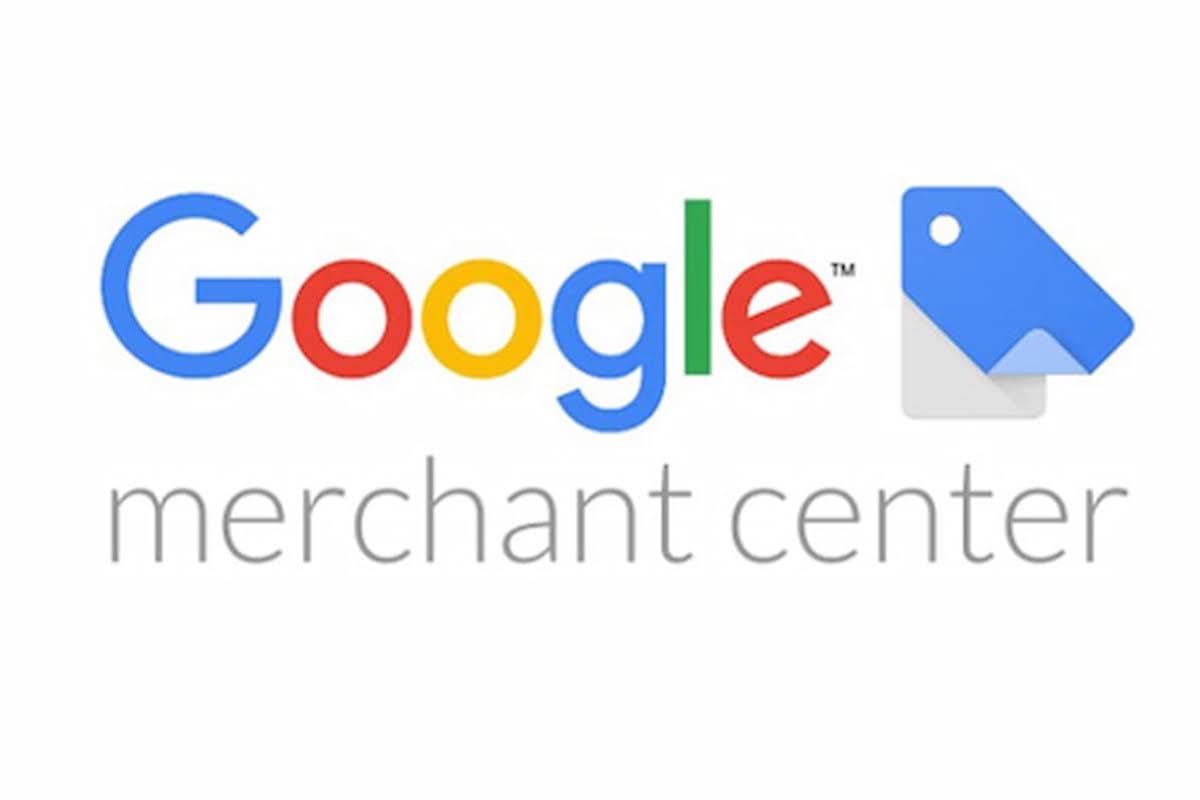
Với Google Merchant Center, bạn có thể sở hữu một gian hàng online hoàn toàn miễn phí và đăng tải thông tin sản phẩm để giao bán. Sản phẩm của bạn sẽ được tiếp cận với khách hàng qua Google tìm kiếm, Youtube, Maps và nhiều nền tảng khác thuộc sở hữu của Google. Thông qua đó, sản phẩm của bạn có thể tiếp cận với hàng triệu người cùng lúc trên kỹ thuật số.
2. Google Merchant Center xuất hiện ở đâu?
Google Merchant Center hỗ trợ hiển thị sản phẩm của bạn ở những vị trí cụ thể sau:
Google Tìm kiếm (Google Search): Sản phẩm sẽ xuất hiện trực tiếp trong kết quả tìm kiếm khi người dùng tìm kiếm các sản phẩm tương tự.
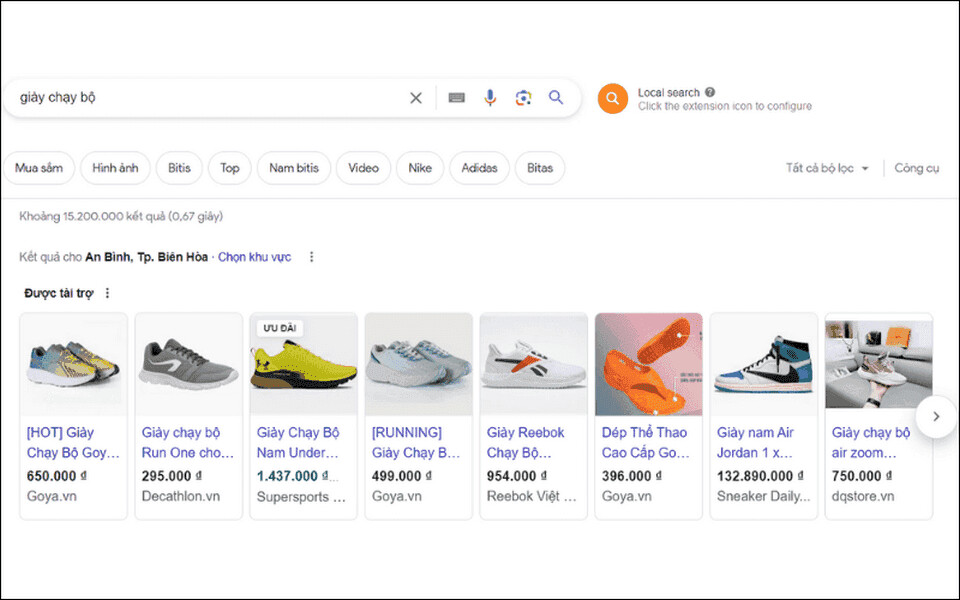
Google Maps: Đối với các doanh nghiệp có cửa hàng thực tế, sản phẩm của họ có thể được hiển thị trên Google Maps, giúp người mua dễ dàng tìm thấy cửa hàng gần nhất.
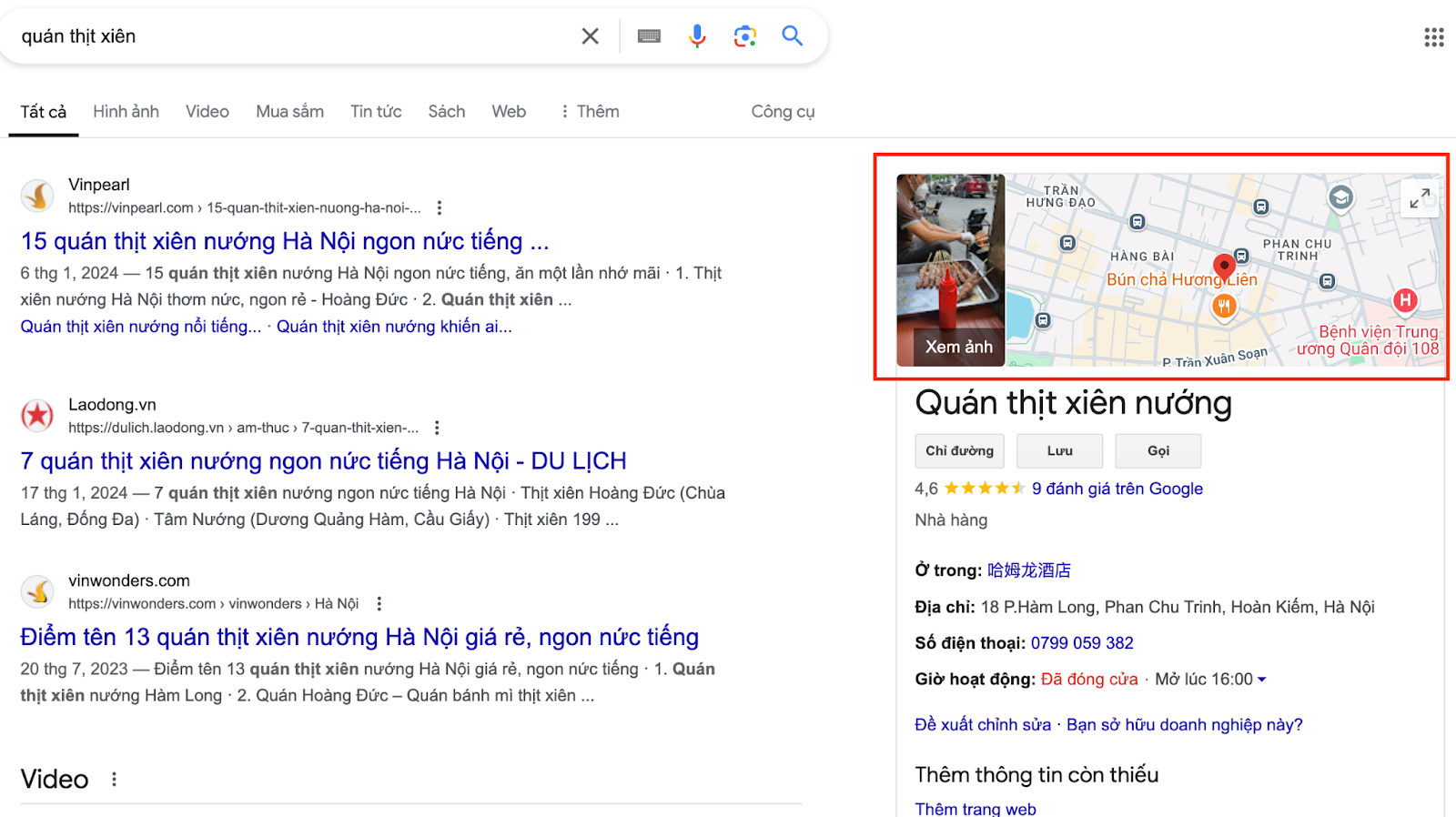
YouTube: Google Merchant Center hỗ trợ hiển thị sản phẩm liên quan trên YouTube thông qua các quảng cáo hoặc đề xuất sản phẩm, mang lại cơ hội tiếp cận người dùng đang xem video.
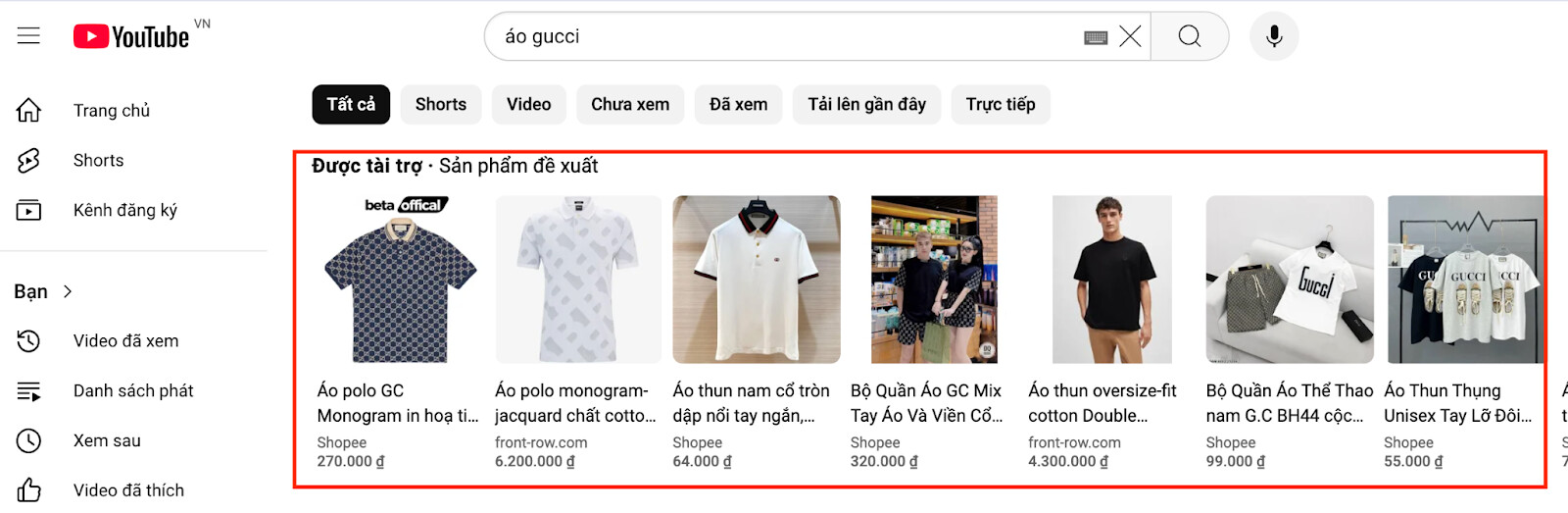
Google Hình ảnh (Google Images): Sản phẩm có thể xuất hiện trên Google Hình ảnh với thông tin chi tiết, giúp người dùng dễ dàng xem và truy cập.
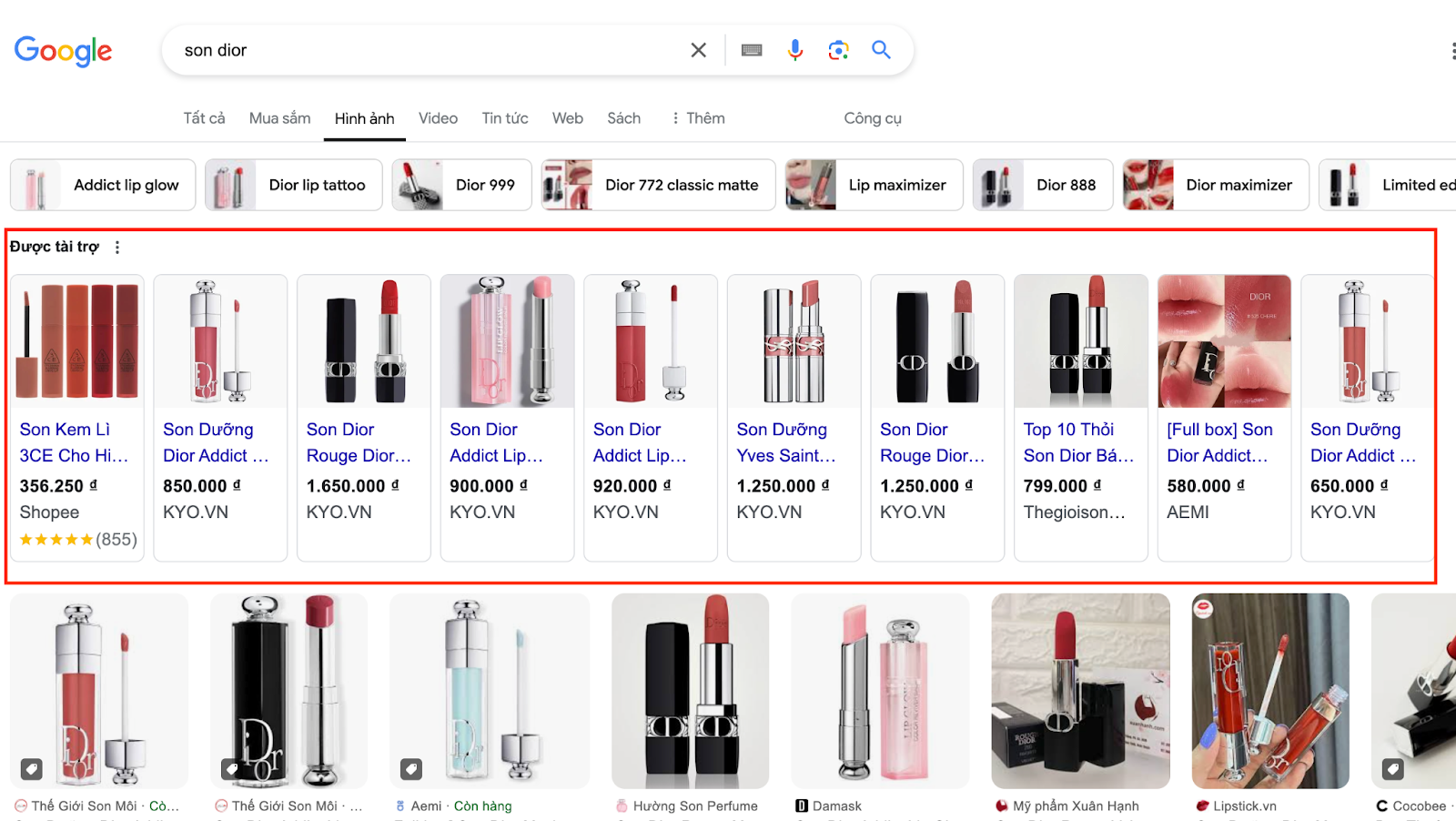
Google Mua sắm (Google Shopping): Đây là nền tảng đặc trưng của Google dành cho thương mại điện tử, giúp sản phẩm nổi bật với các hình ảnh, giá cả và mô tả chi tiết, tạo trải nghiệm mua sắm trực tuyến tiện lợi.
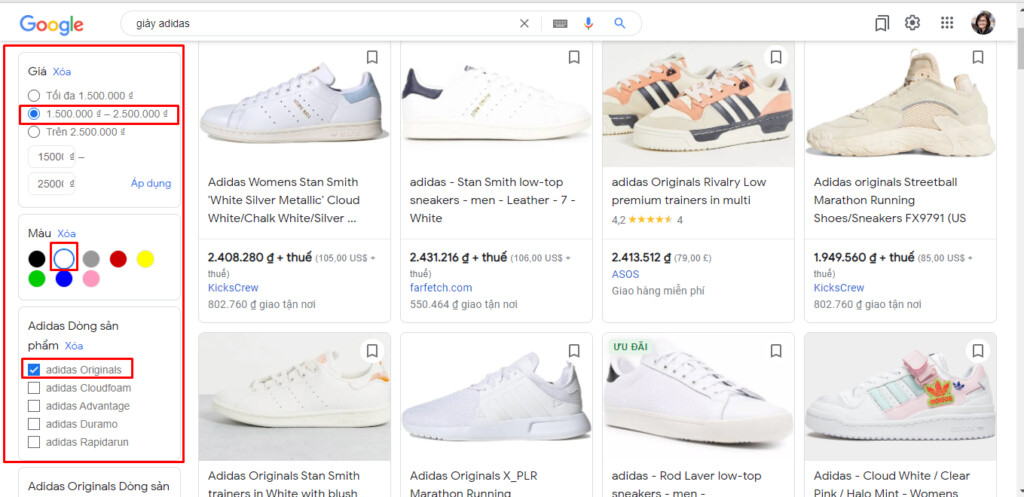
3. 6 lợi ích của Google Merchant Center dành cho doanh nghiệp
Merchant Center là công cụ tuyệt vời giúp doanh nghiệp giới thiệu sản phẩm đến khách hàng một cách trực quan. Từ đó đem đến những cơ hội kinh doanh mới và tăng doanh thu một cách đáng kể nhất là trong thời đại mua sắm online bùng nổ.
- Cơ hội kinh doanh: Merchant Center tạo điều kiện cho các doanh nghiệp nhỏ có cơ hội quảng bá sản phẩm cạnh tranh công bằng với những ông lớn trong ngành.
- Tăng lượng người xem: Việc chia sẻ sản phẩm trên Google giúp thu hút khách hàng mới và người tiêu dùng sẽ dễ dàng tìm thấy các sản phẩm trong cửa hàng của bạn.
- Xây dựng lòng tin: Danh sách sản phẩm trên Google mang lại độ tin cậy cao nhờ thông tin chính xác và các đánh giá từ người tiêu dùng, chẳng hạn như 50 đánh giá 5 sao, giúp khách hàng yên tâm hơn khi quyết định mua sắm.
- Nghiên cứu giá bán: Google cung cấp giá bán rõ ràng, cho phép doanh nghiệp so sánh trực tiếp với đối thủ và đánh giá được tiềm năng trong mức giá bán của mình. Từ đó, nhà bán hàng có những điều chỉnh giá hợp lý.
- Nổi bật thương hiệu: Sử dụng các tính năng tối ưu hóa trong Merchant Center giúp các doanh nghiệp nhỏ nâng cao khả năng cạnh tranh và thu hút sự chú ý của khách hàng.
- Quản lý ngân sách hiệu quả: Doanh nghiệp có thể hiển thị sản phẩm miễn phí trong Merchant Center và chỉ chi tiền quảng cáo cho những sản phẩm ở những vị trí có khả năng chuyển đổi cao, giúp tối ưu hóa ngân sách quảng cáo.
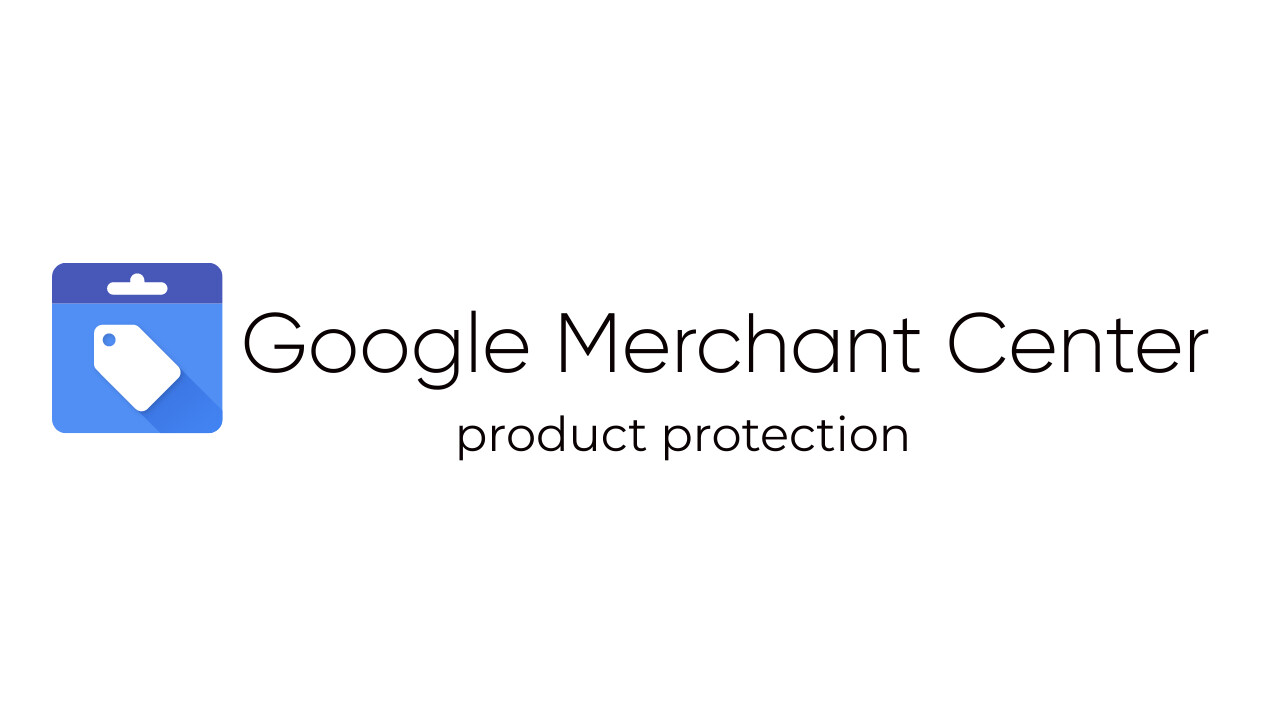
4. Cách tạo tài khoản và thêm sản phẩm vào Google Merchant Center
4.1. Cách tạo và thiết lập tài khoản Merchant Center
Bước 1: Đăng nhập vào hệ thống
- Truy cập vào GG Merchant Center tại đây.
- Trả lời những câu hỏi của GG Merchant Center.
- Nếu bạn bán sản phẩm trên mạng, chọn “Có” và nhập địa chỉ website của mình.
- Nếu bạn sở hữu cửa hàng thực tế, hãy chọn “Có”.
- Sau đó, chọn “Tiếp tục”.
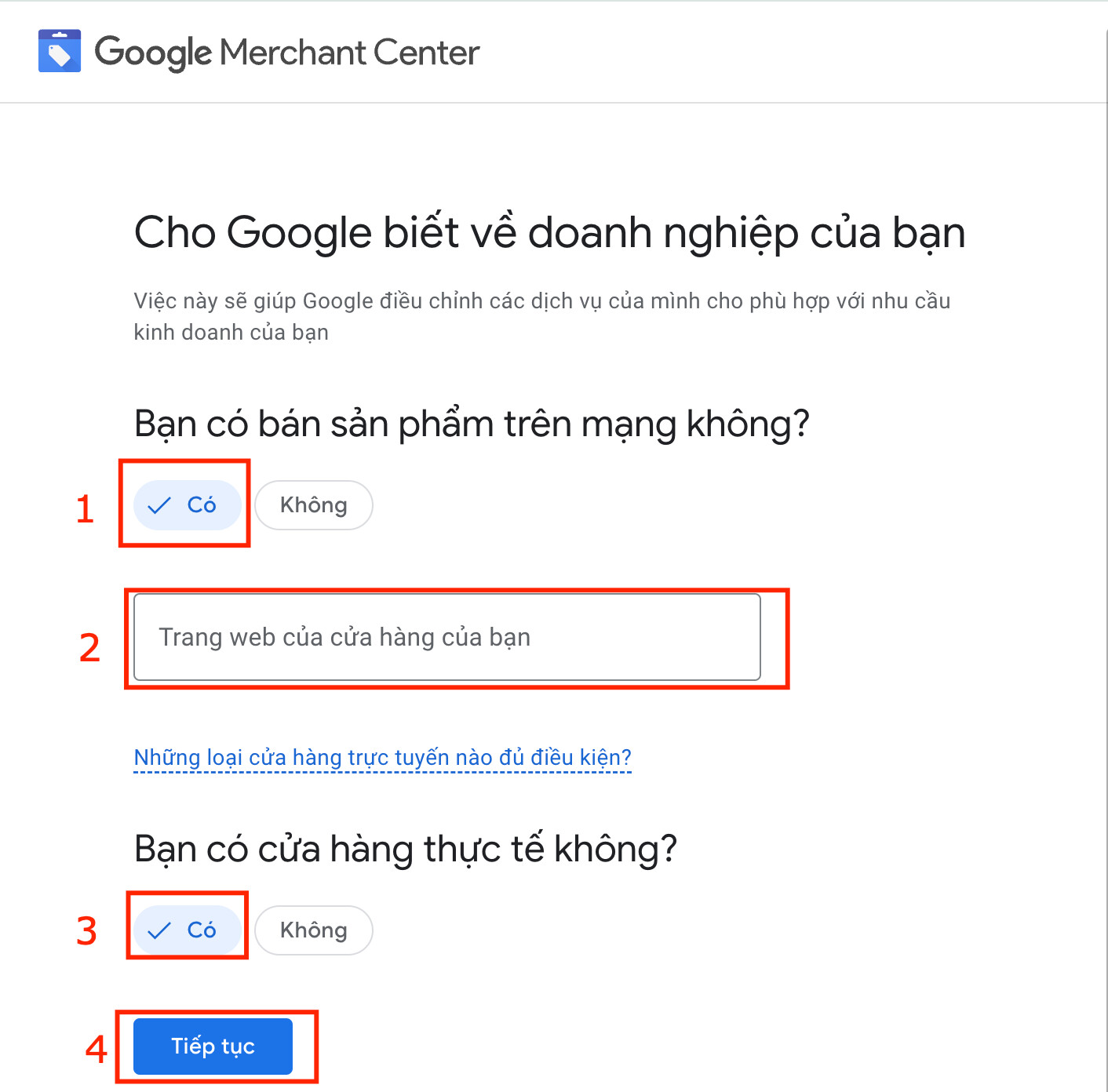
Bước 2: Cung cấp thông tin
Điền các thông tin về doanh nghiệp như:
- Tên doanh nghiệp.
- Quốc gia muốn hiển thị sản phẩm.
Bạn có thể lựa chọn nhận thông báo các tin tức mới và mẹo về GG Merchant Center qua email cá nhân và nhận lời tham gia cuộc khảo sát và chương trình thí điểm.
Sau đó chọn “Chuyển đến trang tổng quan của Merchant Center”.
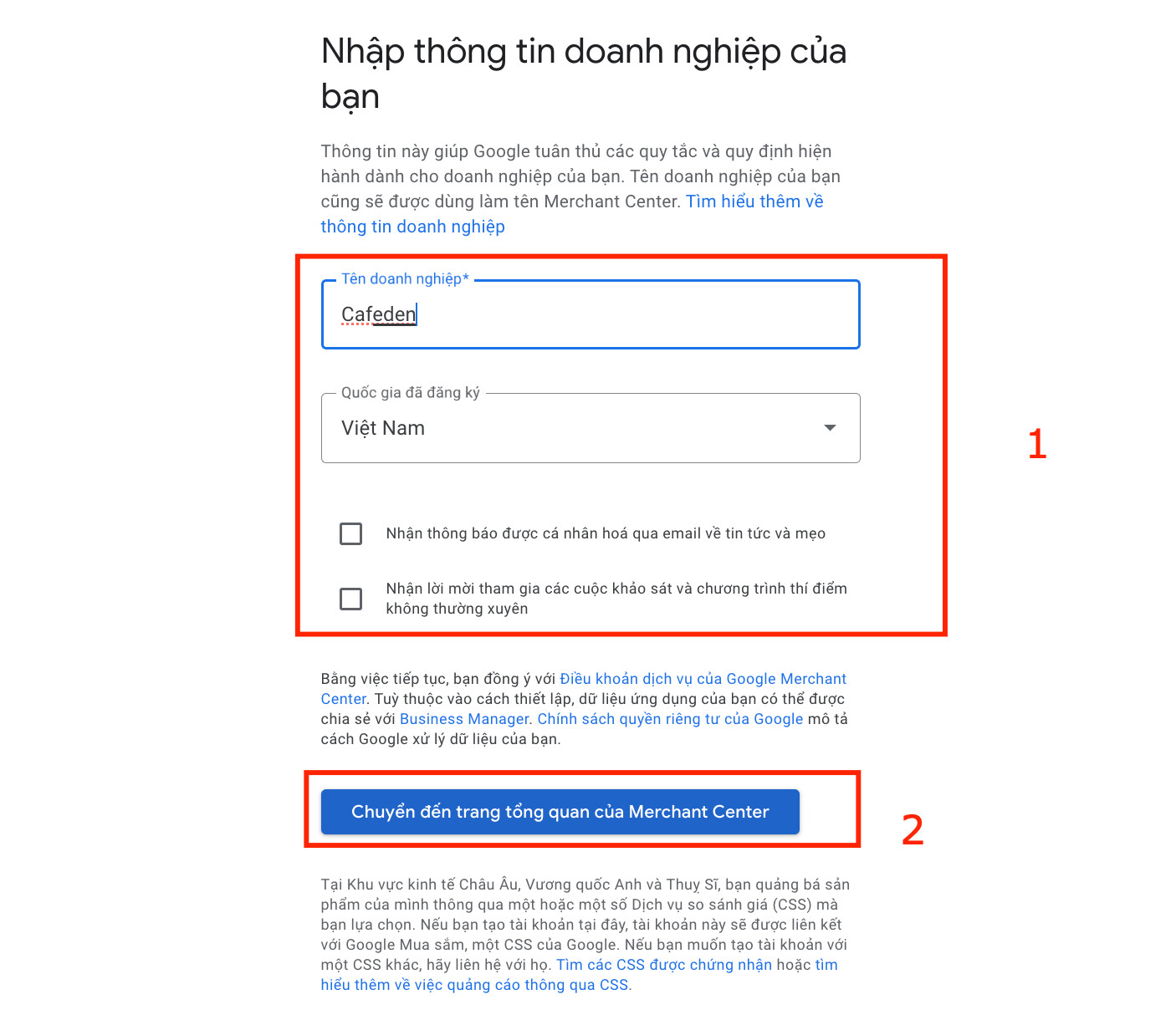
Bước 3: Tại giao diện chào mừng của nền tảng, bạn chọn “Bắt đầu”.
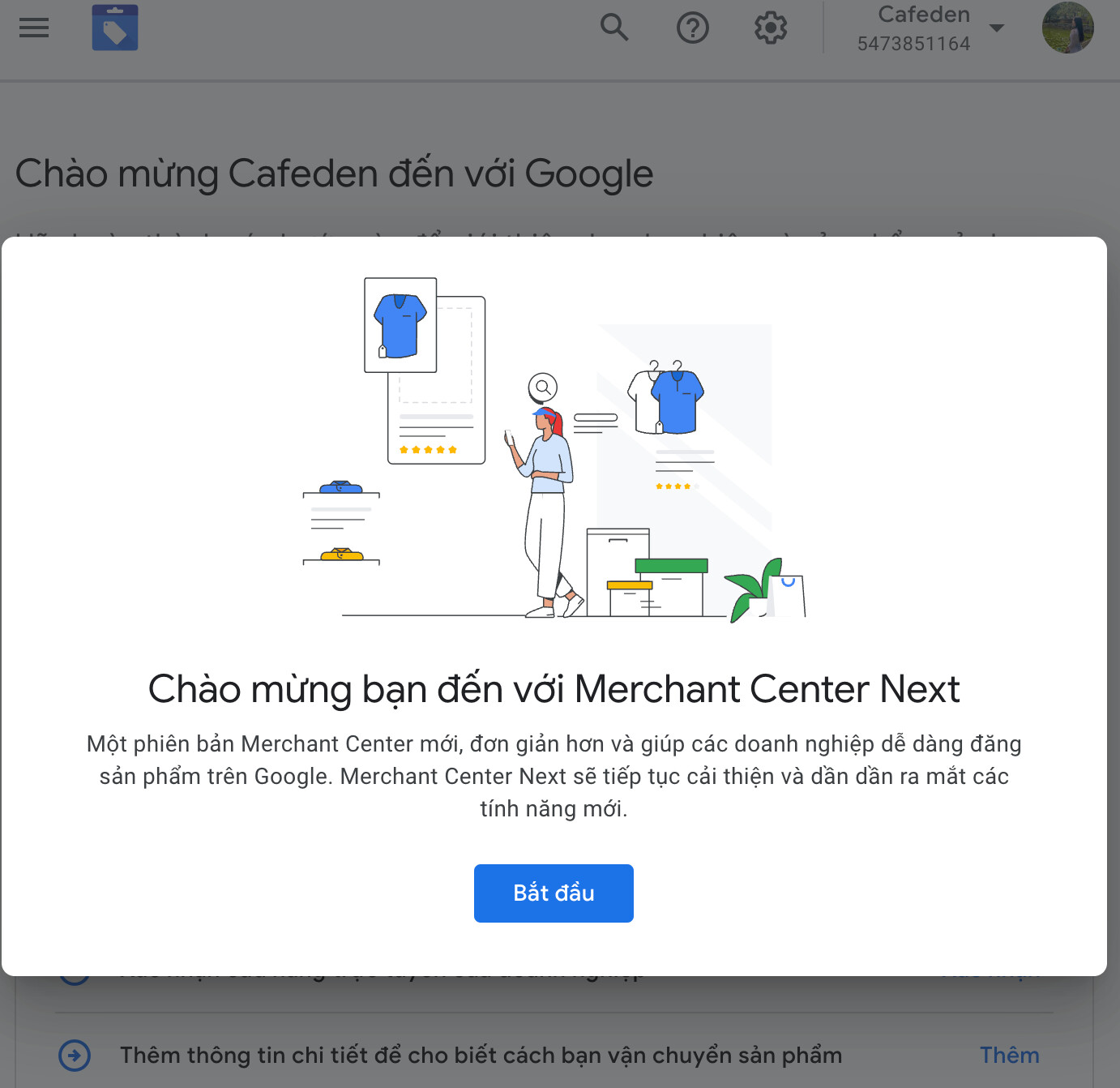
Bước 4: Giới thiệu doanh nghiệp và sản phẩm trên Google
Tại bạn cần điền các thông tin về doanh nghiệp, bao gồm:
Bạn có thể chọn thêm cửa hàng hoặc bỏ qua.
Trong phần thông tin giới thiệu, bạn cần điền đầy đủ các thông tin:
- Thêm địa chỉ doanh nghiệp.
- Xác minh số điện thoại.
- Xác nhận cửa hàng trực tuyến.
- Thêm thông tin cách vận chuyển.
- Thêm chính sách trả hàng.
- Thêm sản phẩm.
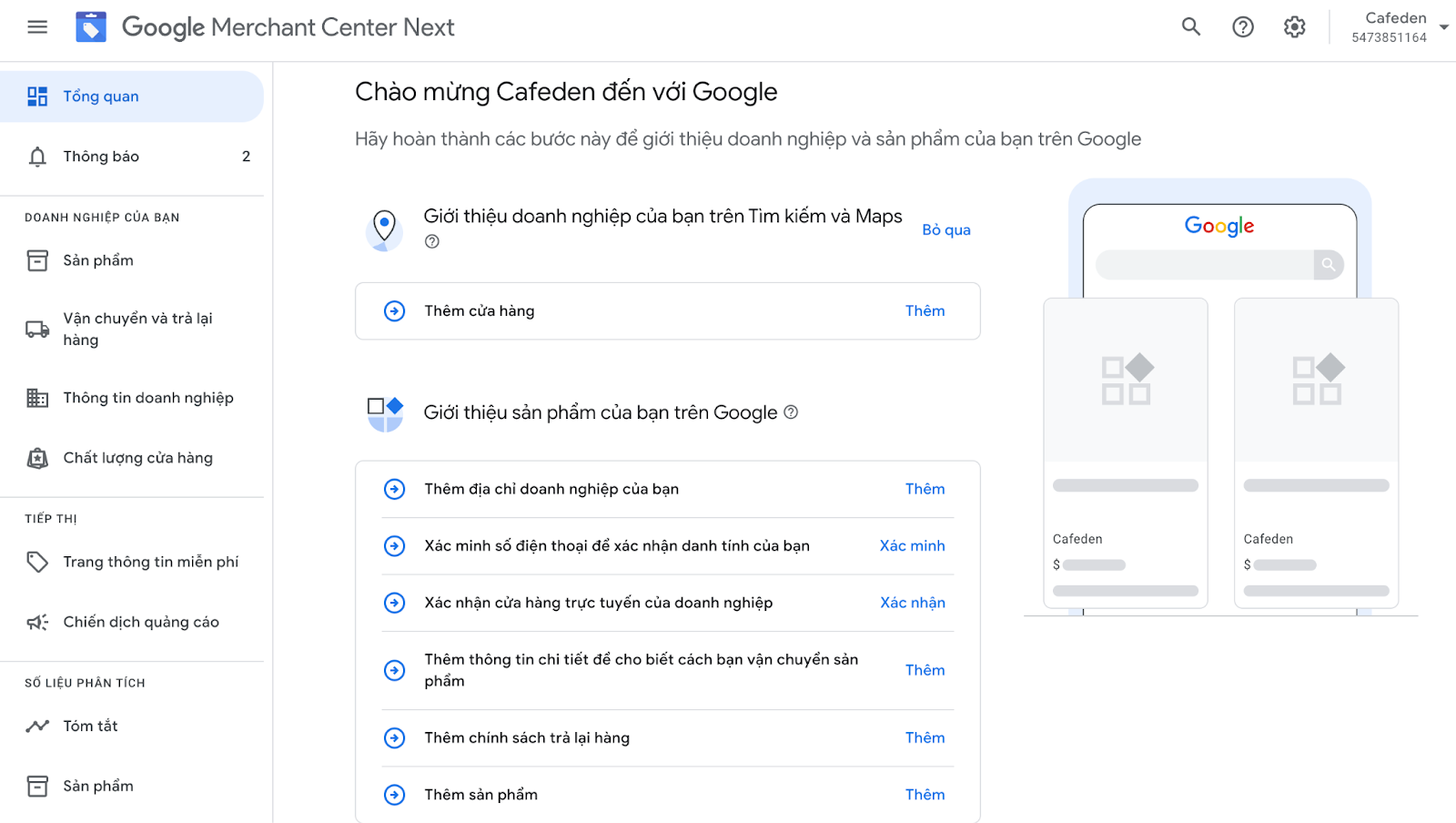
Như vậy, bạn đã hoàn thành các bước tạo và thêm sản phẩm vào GG Merchant Center. Việc tiếp theo bạn cần làm là theo dõi và tối ưu hoá danh sách sản phẩm của mình tuỳ vào tình hình kinh doanh.
4.2. Cách tạo nguồn cấp dữ liệu (thêm sản phẩm) vào Google Merchant Center
Bước 1: Tại trang chủ, bạn vào phần cài đặt ở góc phải trên cùng của màn hình. Sau đó chọn “Nguồn dữ liệu”.
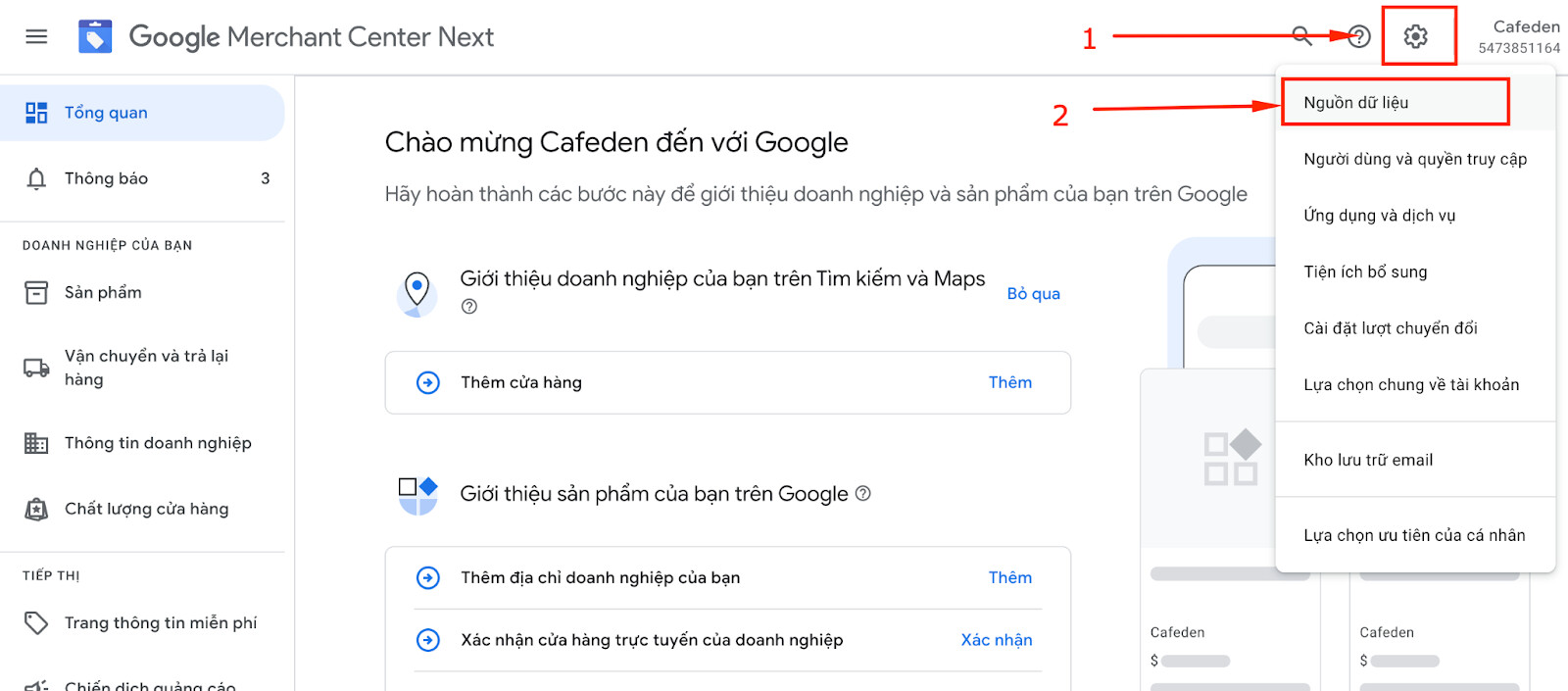
Bước 2: Tiếp theo, chọn “Thêm nguồn sản phẩm”.
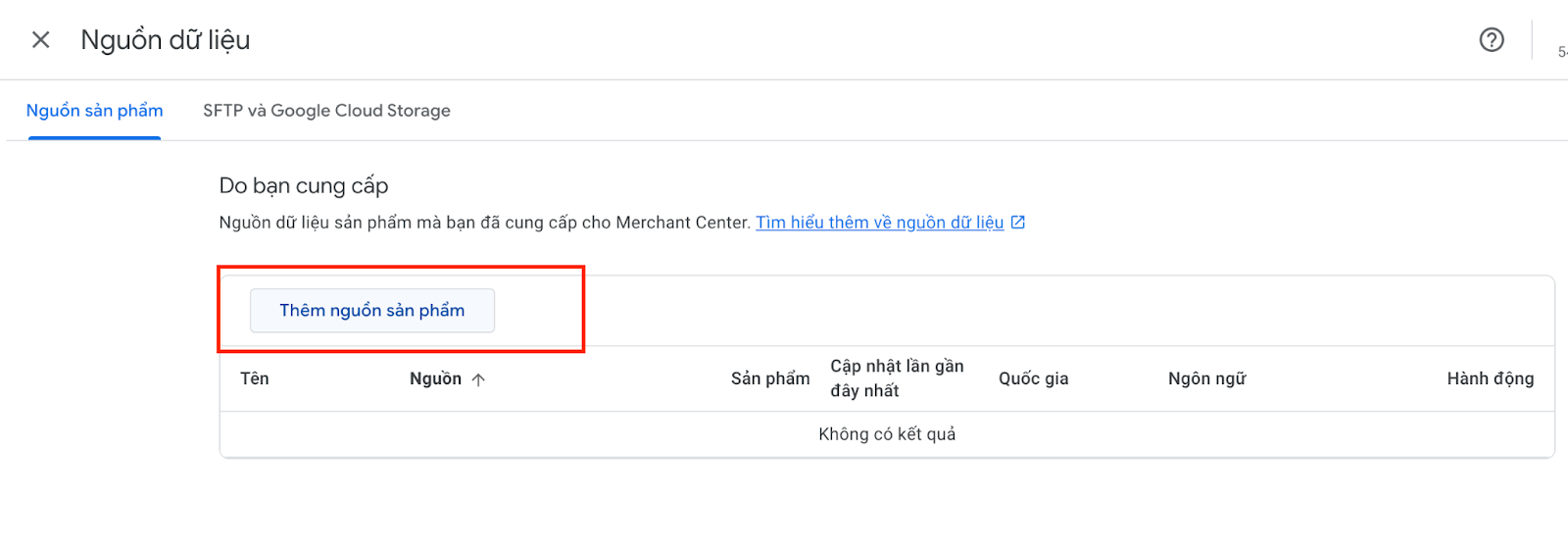
Bước 3: Tại đây, bạn có thể chọn 1 trong 4 cách thêm sản phẩm được GG Merchant Center đề xuất:
-
- Thêm sản phẩm từ tệp: Bạn có thể tải lên một tệp dữ liệu chứa thông tin sản phẩm. Tệp này có thể ở định dạng CSV, TSV. Cách này thích hợp với doanh nghiệp có số lượng sản phẩm lớn.
- Sử dụng Google Trang tính: Bạn chỉ cần tạo một file Google Sheet, nhập thông tin sản phẩm vào bảng tính và sau đó kết nối bảng tính với Merchant Center thông qua tính năng cung cấp URL.
- Thêm từng sản phẩm một: Đây là phương pháp thêm sản phẩm thủ công, bạn sẽ cần nhập từng thông tin sản phẩm, như tên, mô tả, giá cả và hình ảnh, vào các trường tương ứng trong GG Merchant Center.
- Thêm sản phẩm bằng API: Bạn sẽ cần lập trình một ứng dụng hoặc sử dụng một hệ thống quản lý sản phẩm để tự động gửi dữ liệu sản phẩm tới Merchant Center thông qua API.
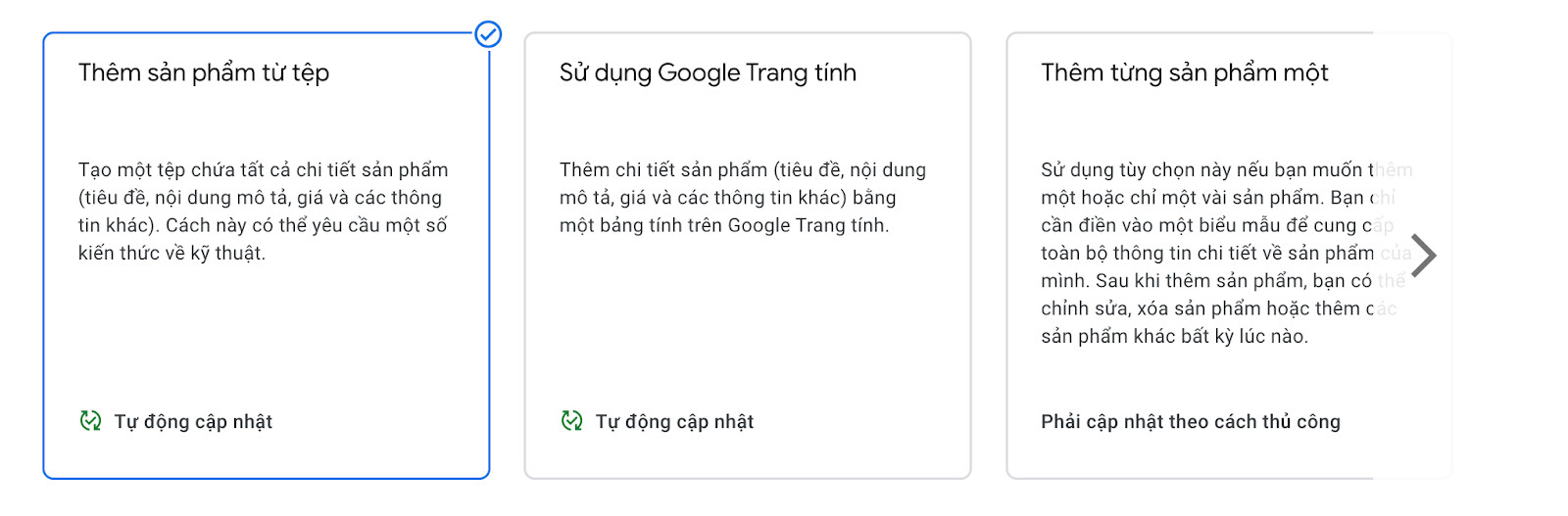
Bước 4: Kiểm tra và sửa lỗi
Sau khi tải lên nguồn cấp dữ liệu, Merchant Center sẽ tự động kiểm tra và báo cáo các lỗi. Tuỳ thuộc vào từng loại lỗi vi phạm, bạn cần khắc phục một cách chính xác. Ở bước này, hãy đọc kỹ thông báo của Google để xác định đúng lỗi và tìm hướng giải quyết phù hợp.
Bước 5 (tùy chọn): Liên kết Google Ads
Nếu bạn muốn cài đặt các chiến dịch quảng cáo Google cho các sản phẩm trên GG Merchant Center, bạn cần liên kết tài khoản với Google Ads với các bước sau:
Vào phần Cài đặt của GMC, chọn mục “Ứng dụng và dịch vụ”.
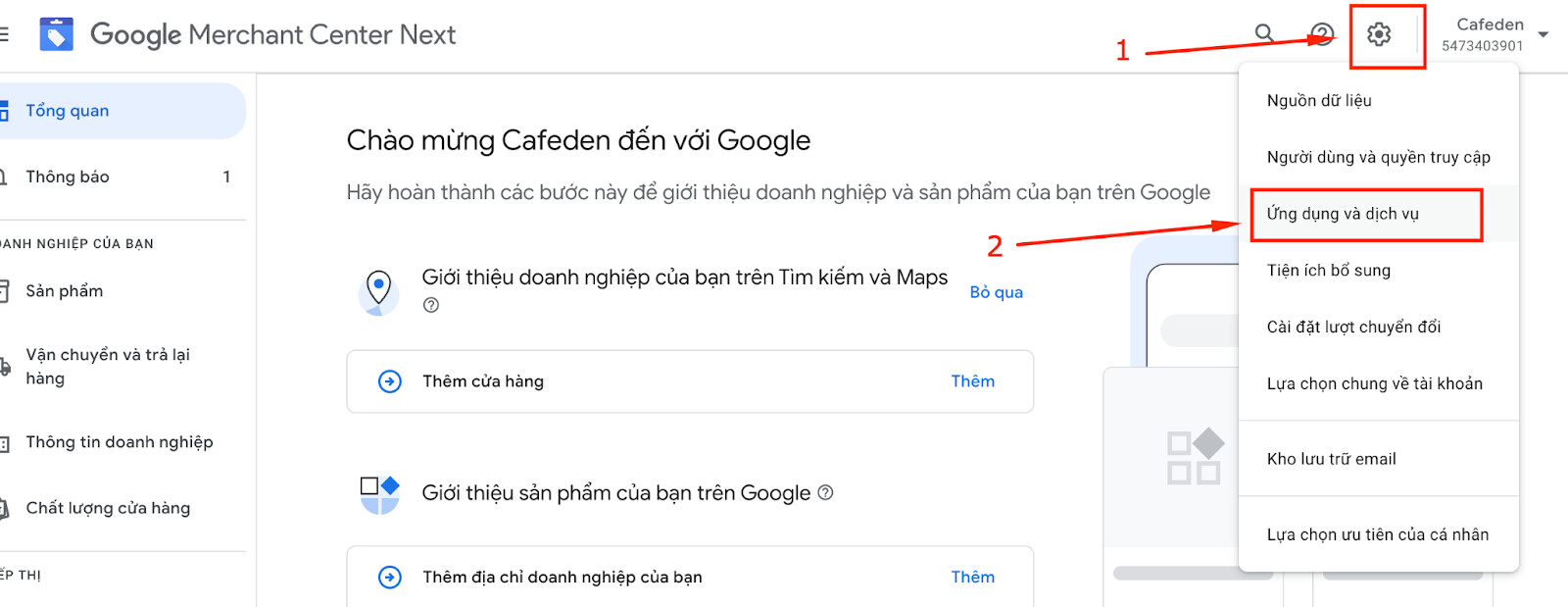
Trong phần “Các dịch vụ của Google”, nhấp vào “Thêm dịch vụ”.
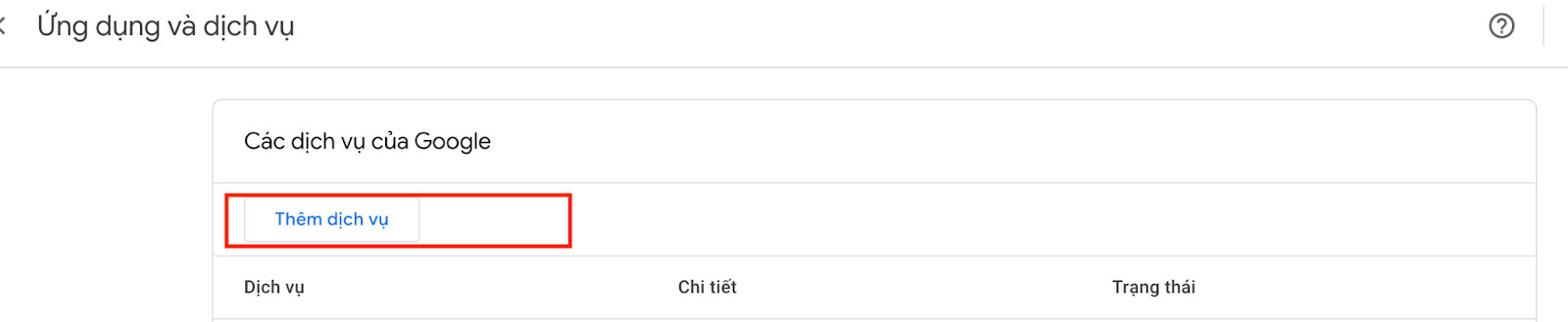
Chọn Google Ads, sau đó nhấn “Tiếp theo”.
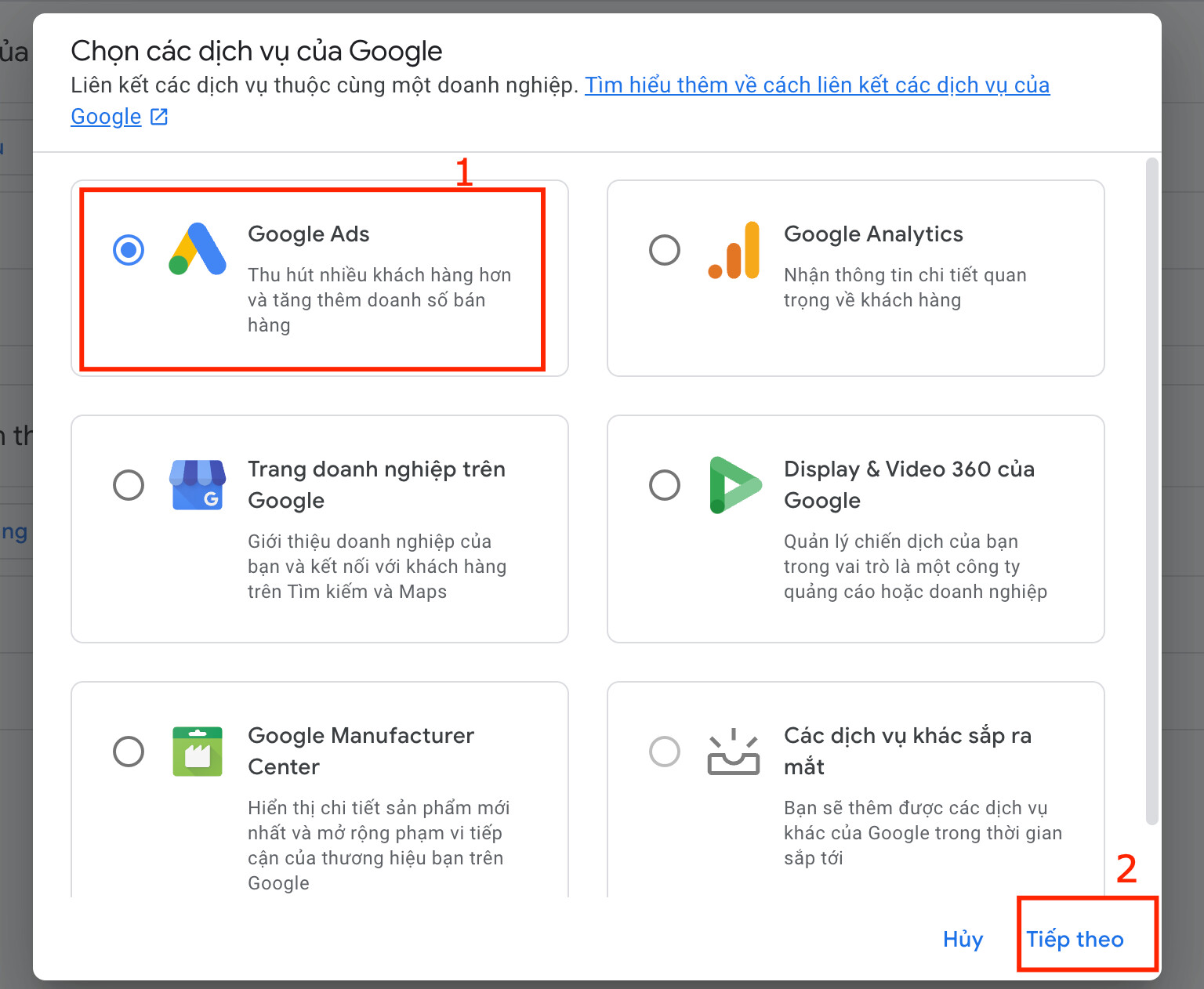
Lựa chọn tài khoản Google Ads bạn muốn liên kết.
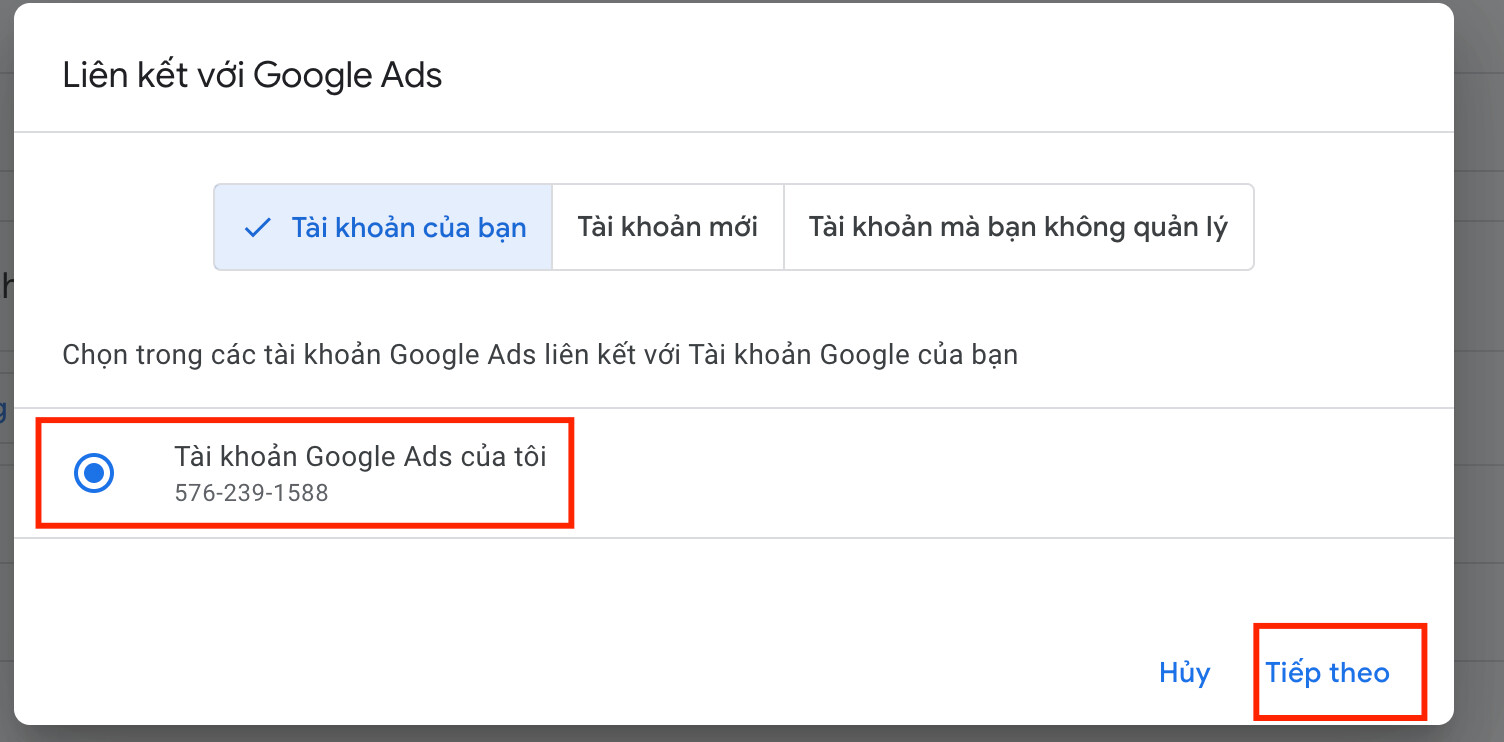
Tuỳ chọn liên kết Google Ads với Business Manager hoặc không. Nếu chỉ cần liên kết Google Ads với Google Merchant Center, bạn chọn “Chỉ liên kết với Merchant Center”, rồi chọn “Liên kết” là xong.
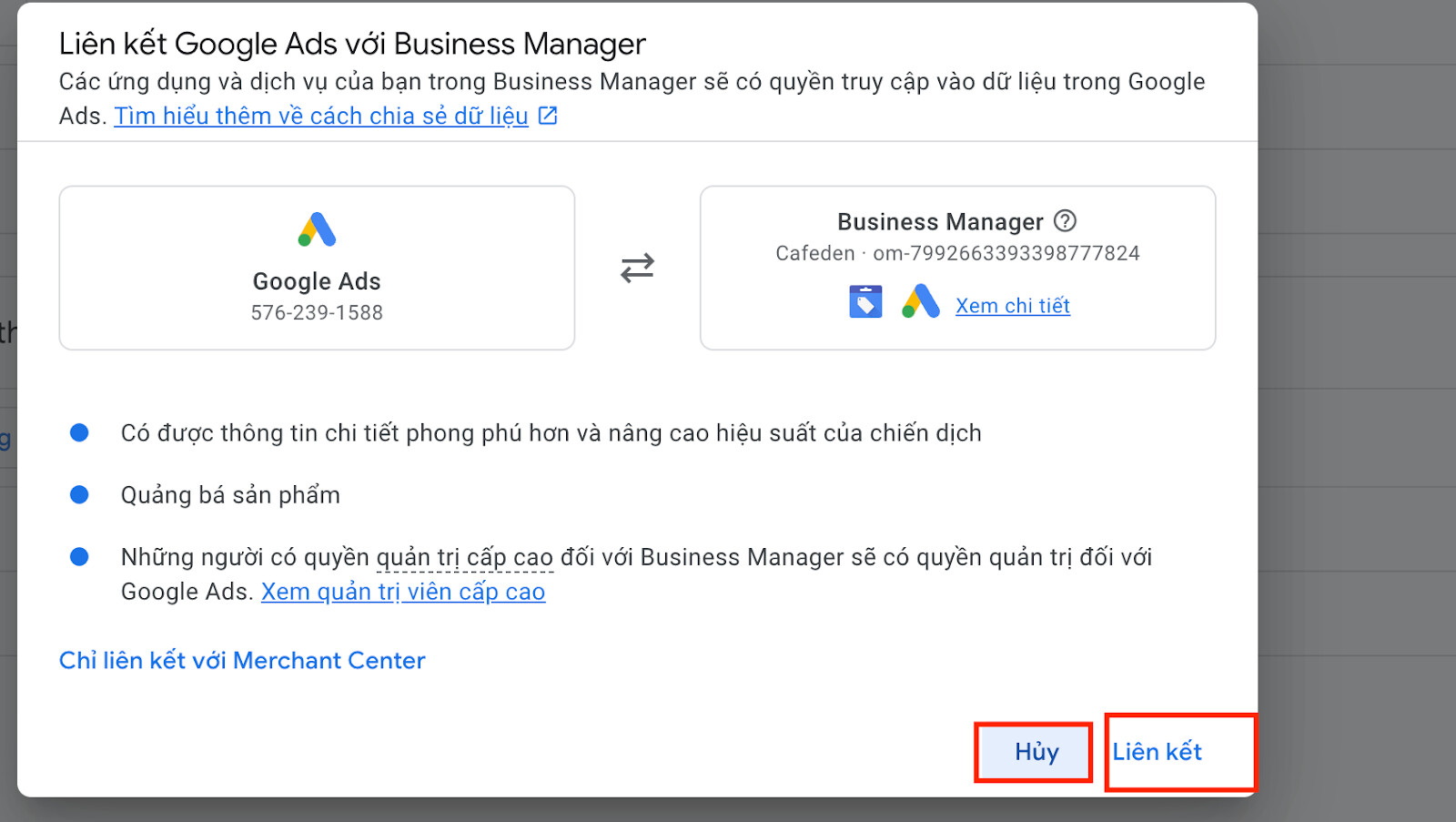
5. Các trạng thái đăng ký tài khoản GMC
5.1. Đang trong quá trình xét duyệt ban đầu (In initial review)
Khi bạn tạo tài khoản mới, Google sẽ tiến hành xét duyệt thủ công thường mất 1 – 3 ngày làm việc. Trong thời gian này, bạn sẽ nhận thông báo rằng tài khoản của mình đang được xem xét và tất cả sản phẩm được gửi sẽ bị từ chối.
Việc cần làm:
- Theo dõi các sự cố hoặc cảnh báo trên tài khoản của bạn. Những thông báo này cũng hiển thị trên trang quản trị ShopBase, giúp bạn dễ dàng theo dõi.
- Nếu gặp lỗi hoặc cảnh báo (đặc biệt là lỗi màu đỏ), bạn cần nhanh chóng truy cập trung tâm hỗ trợ của Google và làm theo hướng dẫn của hệ thống để khắc phục.
- Đảm bảo theo dõi trạng thái tài khoản. Nếu tài khoản chuyển sang trạng thái “bị tạm ngưng” (Suspended), bạn sẽ cần xem xét thông tin của mình và gửi đơn kháng nghị.
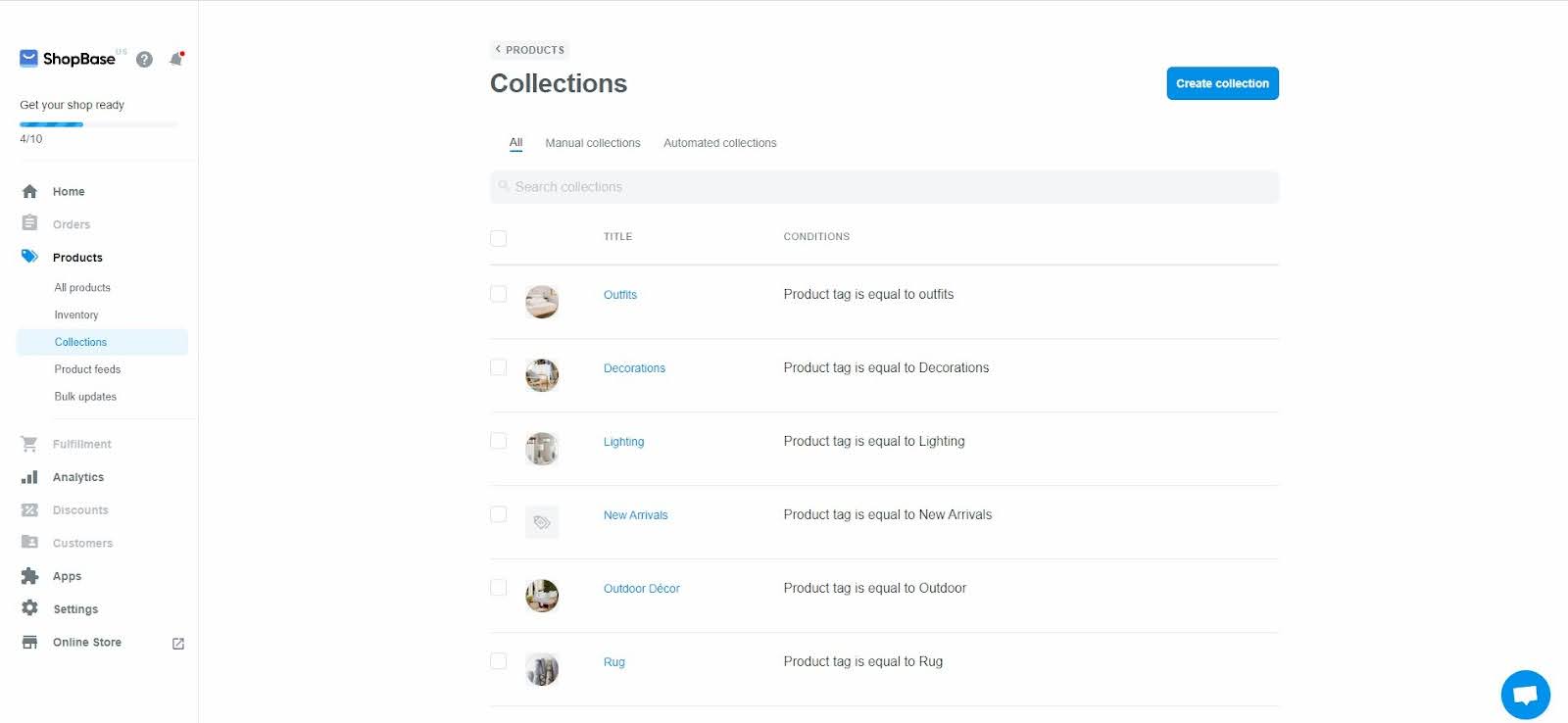
5.2. Bị tạm ngưng (Suspended)
Tài khoản của bạn có thể bị tạm ngưng nếu vi phạm chính sách của Google. Tuy nhiên, nếu bạn chắc chắn bạn đã tuân thủ đúng chính sách, bạn có thể nộp đơn kháng nghị để hệ thống phê duyệt lại.
Việc cần làm:
- Tiếp tục theo dõi các sự cố và cảnh báo trên tài khoản. Những thông báo này có thể xem trên trang quản trị ShopBase.
- Nếu xuất hiện cảnh báo màu đỏ, bạn hãy truy cập trung tâm hỗ trợ của Google để làm theo các hướng dẫn khắc phục lỗi.
Kiểm tra cửa hàng của bạn:
- Đảm bảo mô tả sản phẩm chính xác và không vi phạm bất kỳ quy định nào của DMCA.
- Đảm bảo các URL của sản phẩm và hình ảnh đều hoạt động và dễ dàng truy cập.
- Cửa hàng không chứa nội dung quảng cáo sai lệch hoặc các tuyên bố đảm bảo không thực tế.
- Thể hiện độ tin cậy của cửa hàng qua thông tin nhất quán về doanh nghiệp, giao hàng, và chính sách hoàn trả.
Liên hệ với Google qua email:
Trong nội dung email, bạn cần nêu rõ:
- Lý do tài khoản bị của bạn bị tạm ngưng và giải thích.
- Cung cấp bằng chứng chứng minh cửa hàng của bạn tuân thủ các yêu cầu của Google.
- Đặt câu hỏi về nguyên nhân cụ thể và yêu cầu giải pháp.
Sau khi quá trình xét duyệt và cập nhật hoàn tất, bạn có thể yêu cầu xem xét lại tài khoản trên Google Merchant Center.
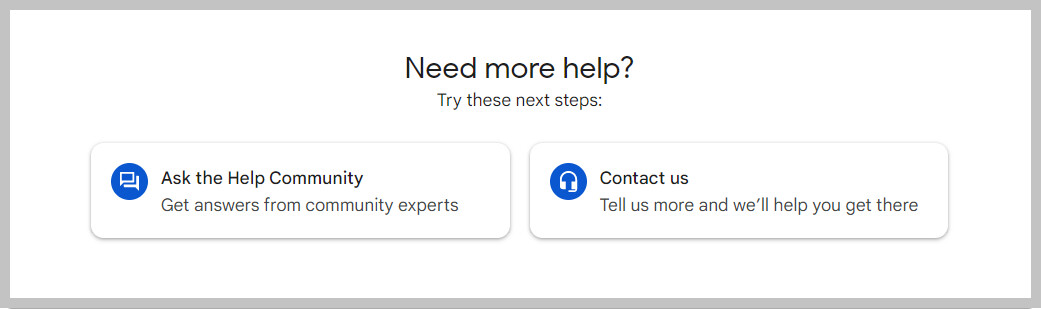
5.3. Đã được phê duyệt (Approved)
Khi hệ thống đã phê duyệt sản phẩm của bạn, bạn có thể đăng bán và thực hiện các chiến dịch quảng cáo trên Google Shopping. Tuy nhiên, hệ thống có thể quay lại kiểm tra tài khoản của bạn trong vòng 1 – 2 tháng tới. Chính vì vậy, bạn chắc chắn việc thực hiện mọi thao tác trên GMC đều đảm bảo chính sách của nền tảng.
6. 4 cảnh báo thường gặp trong quá trình Google Merchant Center xét duyệt tài khoản của bạn
6.1. Xuyên tạc
Google yêu cầu các quảng cáo phải trung thực và minh bạch để người tiêu dùng không cảm thấy bị lừa dối, cụ thể:
- Quảng cáo kêu gọi hành động mà không cung cấp thông tin đầy đủ hoặc không có sự đồng ý của người dùng.
- Thông tin về sản phẩm sai lệch hoặc phi thực tế.
Các trường hợp vi phạm bao gồm:
- URL hiển thị không khớp với trang đích.
- Sử dụng từ ngữ gây chú ý quá mức (ví dụ: “MIỄN PHÍ”, “F₹€€!!”).
- Trang web đang trong quá trình xây dựng hoặc không hoạt động.
- Vô hiệu hóa nút quay lại trong trình duyệt.
Cách cải thiện:
- Đảm bảo đánh giá đến từ khách hàng thực.
- 100% thông tin về doanh nghiệp là chính xác.
- Phương thức thanh toán rõ ràng, minh bạch.
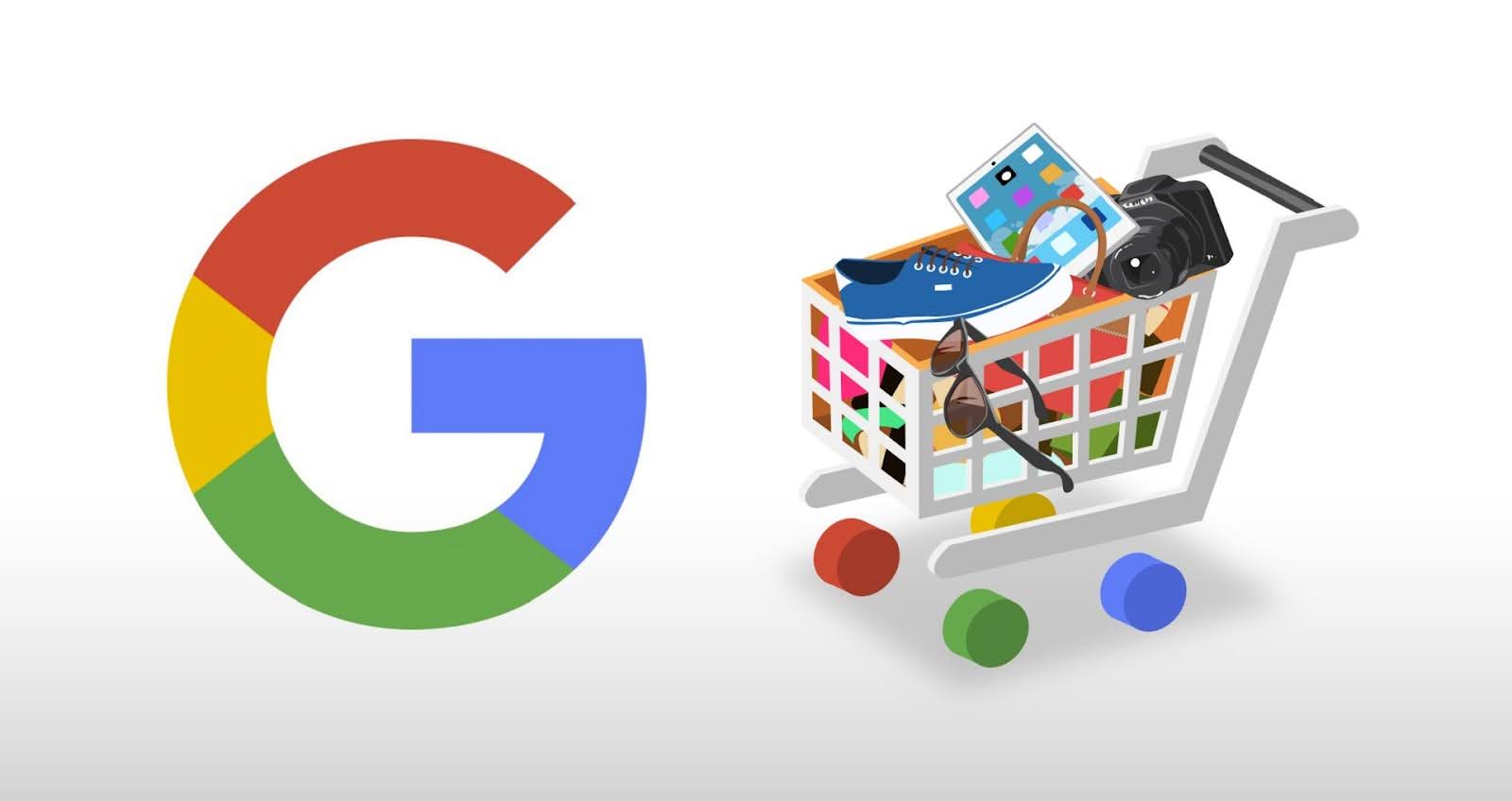
6.2. Trang web cần cải thiện
Một số nguyên nhân khiến trang web không đạt yêu cầu bao gồm:
- Trang web chưa hoàn thiện, mọi nội dung và hình ảnh trên trang chỉ là tạm thời.
- Thiếu hoặc mô tả sản phẩm không rõ ràng.
- Tiêu chí phân loại sản phẩm thiếu đồng nhất.
Cách cải thiện:
- Kiểm tra lại tên miền đã khai báo với GG Merchant Center và đảm bảo chính xác tuyệt đối.
- Xoá các thông tin tạm thời và các liên kết hỏng trên trang.
- 100% thông tin sản phẩm trên website khớp với dữ liệu bạn đã cung cấp trên GMC.
6.3. Vi phạm về dữ liệu sản phẩm
Google thường xuyên cập nhật dữ liệu sản phẩm của bạn từ nguồn cấp dữ liệu. Nếu thông tin không khớp hoặc không tuân thủ quy định, sản phẩm có thể bị từ chối, dẫn đến việc ngừng xuất hiện trong quảng cáo.
Cách cải thiện:
- Sửa đổi và gửi lại dữ liệu sản phẩm.
- Kiểm tra lại sản phẩm trong vòng 12 giờ sau khi cập nhật.
6.4. Vi phạm chính sách
Sản phẩm sẽ bị từ chối khi có dấu hiệu vi phạm chính sách như chứa các từ hoặc nội dung liên quan đến sản phẩm hoặc bị hạn chế trên nền tảng. Trong trường hợp này, bạn cần chỉnh sửa lại tiêu đề, mô tả sản phẩm phù hợp với chính sách của GMC và yêu cầu hệ thống xem xét lại.
7. 4 câu hỏi thường gặp về Google Merchant Center
7.1. Có thể liên kết tài khoản GG Merchant Center cấp gốc với tài khoản Google Ads không?
Hoàn toàn có thể! Việc này cho phép bạn đặt mục tiêu sản phẩm cho tất cả các tài khoản phụ một cách hiệu quả.
7.2. Quy trình đồng bộ khi liên kết tài khoản diễn ra như thế nào?
Khi liên kết tài khoản Merchant Center với tài khoản quản lý Google Ads, các tài khoản phụ sẽ không tự động được kết nối với Merchant Center. Vì vậy, bạn cần liên kết từng tài khoản phụ một cách thủ công với Merchant Center.
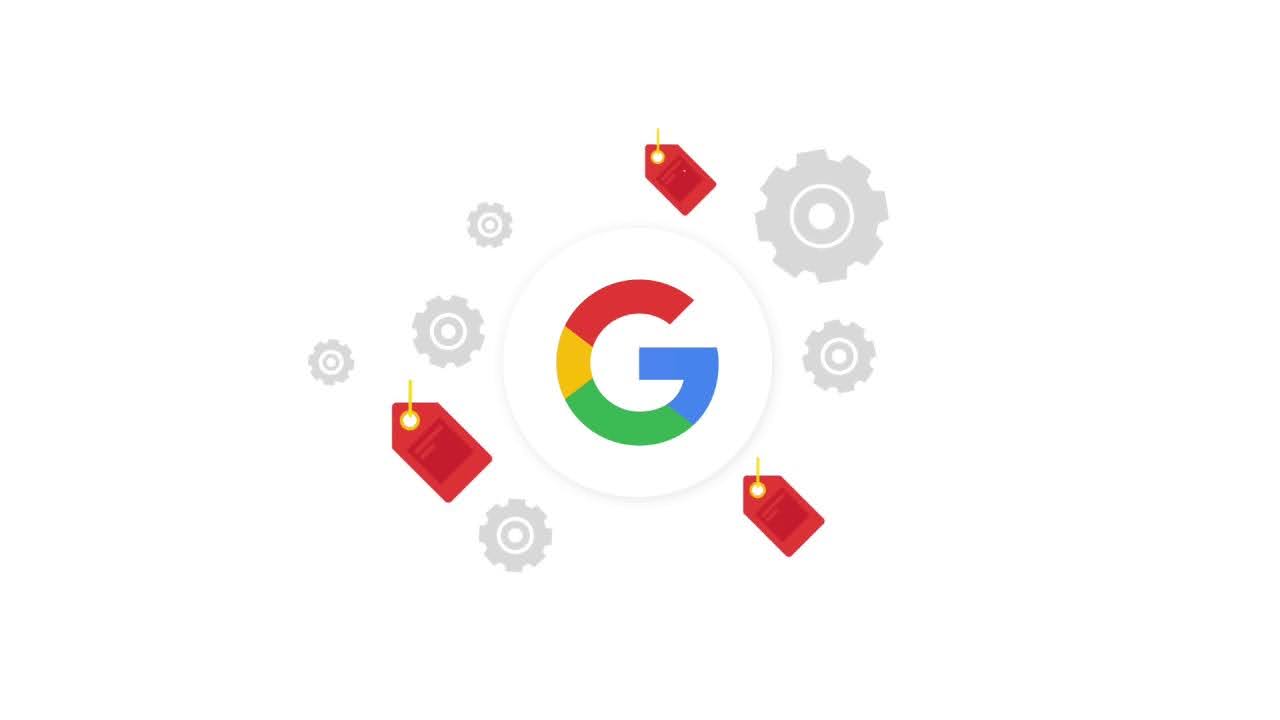
7.3. Dùng Merchant Center mất tiền không?
Việc tạo tài khoản GMC và thêm sản phẩm hoàn toàn miễn phí. Bạn chỉ tốn ngân sách khi thực hiện các chiến dịch quảng cáo.
7.4. Sản phẩm của tôi sẽ được hiển thị ở đâu trên Google?
Nếu được Google xét duyệt, sản phẩm của bạn sẽ xuất hiện trên những nền tảng của Google như: Youtube, Google Search, Google Maps, Google Shopping và Google Image.
Trong bối cảnh mua sắm online ngày càng phát triển, việc hiểu rõ về GMC và cách tận dụng nền tảng này vào kinh doanh trở nên cực kỳ quan trọng. GMC được coi là chìa khóa giúp nhà bán hàng tiếp cận khách hàng trên các nền tảng của Google từ đó nâng cao doanh thu và tăng trưởng bền vững.
Tại SEONGON, chúng tôi hiểu rõ tầm quan trọng của việc tích hợp GMC và Google Ads nói riêng cũng như tận dụng sức mạnh của các chiến dịch quảng cáo Google nói chung trong kinh doanh. Đội ngũ chuyên gia của chúng tôi sẵn sàng đồng hành cùng bạn và mang lại giá trị cao nhất cho doanh nghiệp. Hãy liên hệ với SEONGON ngay hôm nay để khám phá dịch vụ Google Ads chuyên nghiệp – “vũ khí” để chúng tôi có thể giúp bạn tăng trưởng doanh thu một cách bền vững!














